Modifier le code PIN de sa carte SIM - Fiches pratiques Smartphone Ordissimo

Regardons à présent comment modifier ce code PIN pour créer son propre code et sécuriser au mieux son smartphone.
1Accéder aux paramètres.
a. Ouvrir les options.
Je sélectionne l'icône "Options" sur ma page d'accueil.
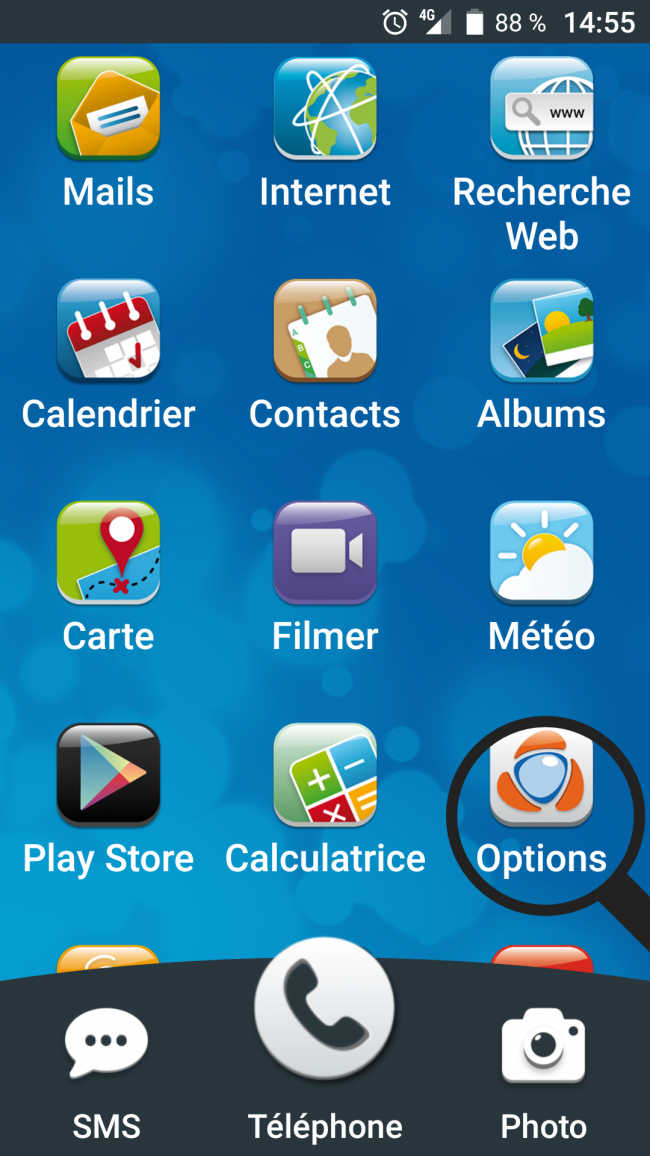
b. Ouvrir les paramètres.
Je dois maintenant faire glisser mon doigt vers le haut pour cliquer sur "Paramètres Android".
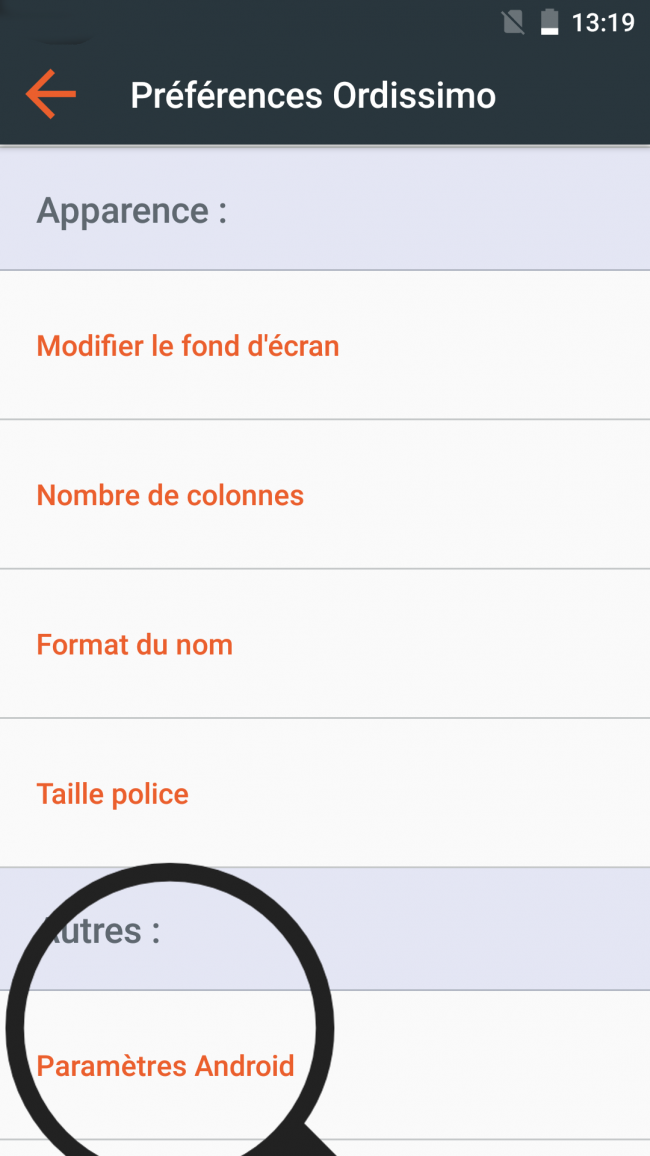
2Accéder aux paramètres de la carte SIM.
a. Rechercher le menu "Sécurité".
Dans mes paramètres, je fais glisser à nouveau mon doigt vers le haut pour atteindre le menu "Sécurité" que je sélectionne.
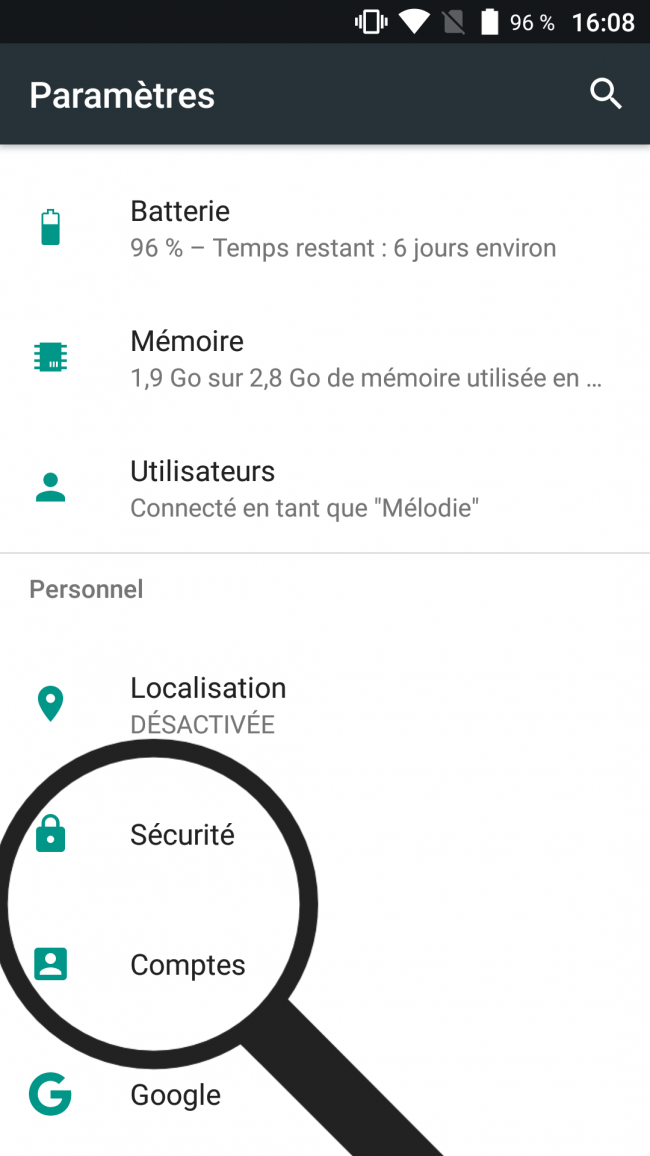
b. Choisir "Configurer verrouillage carte SIM".
Dans ce menu, je dois sélectionner "Configurer verrouillage carte SIM" que je trouve en bas de l'écran.
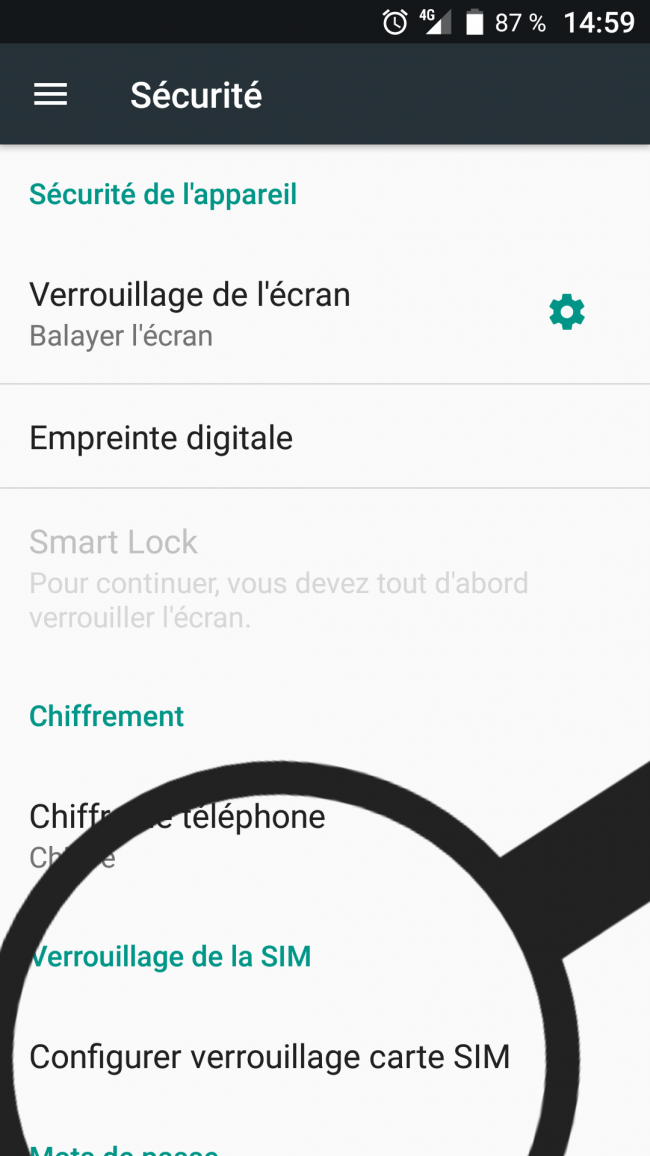
3Verrouillage de la carte SIM.
Normalement, ma carte SIM est verrouillée par défaut, si je ne désire pas avoir de verrouillage il me suffit de désactiver l'option à droite de "Verrouiller la carte SIM".
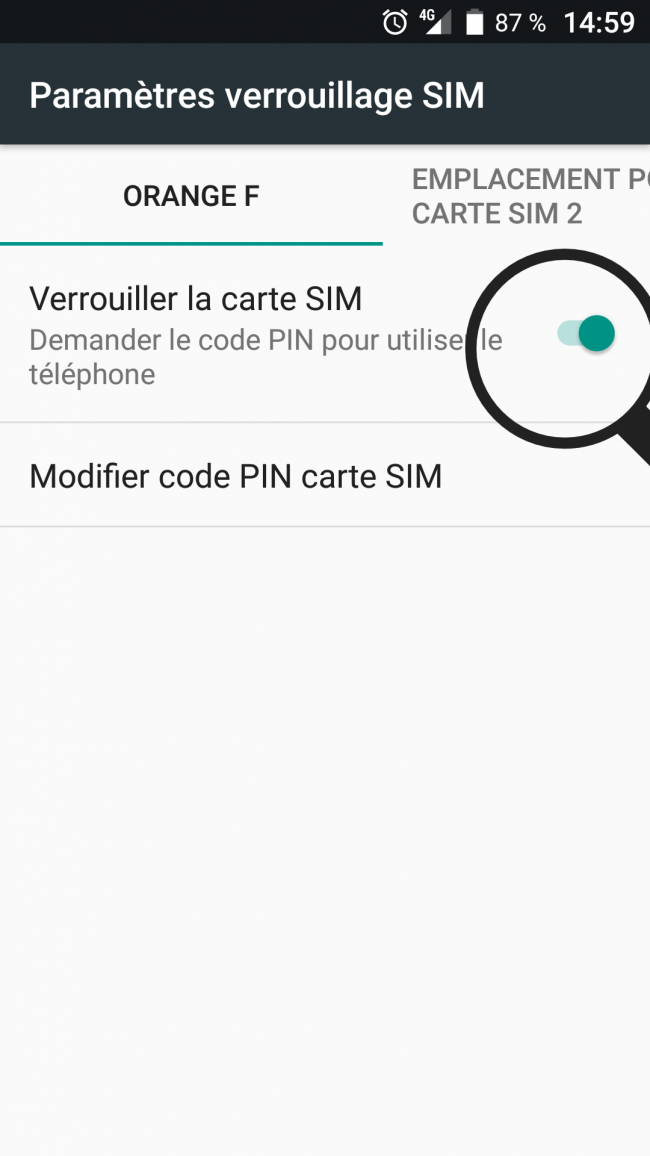
4Modifier son code PIN.
Si je désire conserver la sécurité du code PIN, je dois changer celui-ci. Je sélectionne "Modifier code PIN carte SIM".
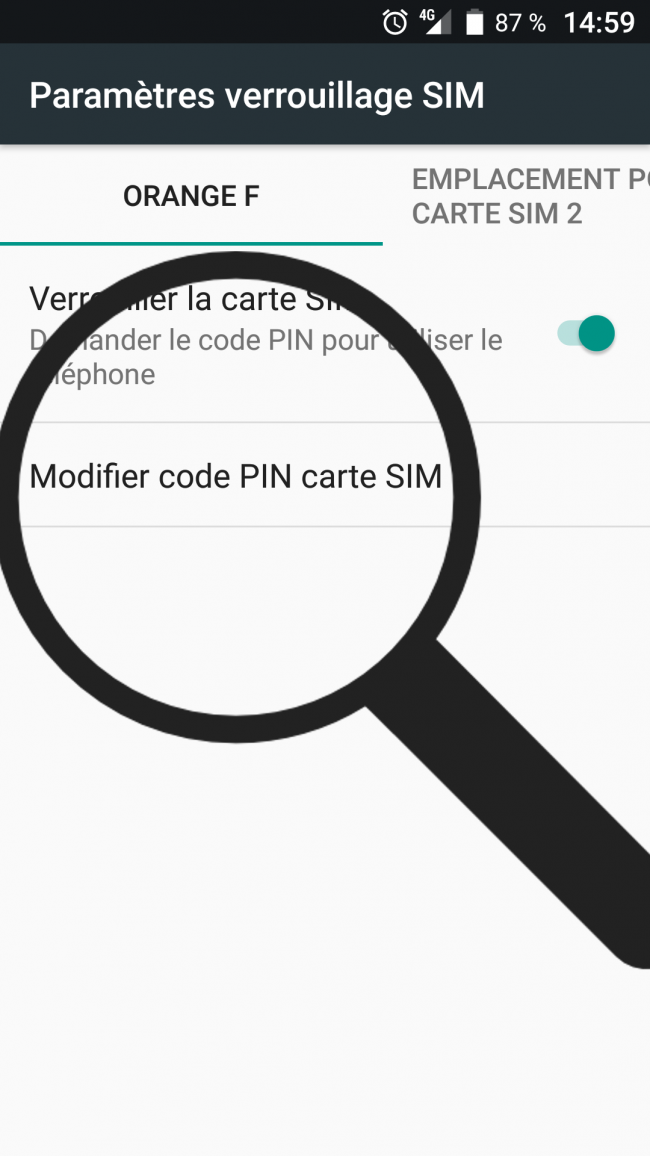
5Indiquer l'ancien code PIN.
Une fenêtre s'ouvre me demandant mon ancien code PIN. J'inscris ce code à l'aide du pavé numérique qui s'est ouvert en bas de l'écran. Puis je clique sur "Ok" pour continuer.
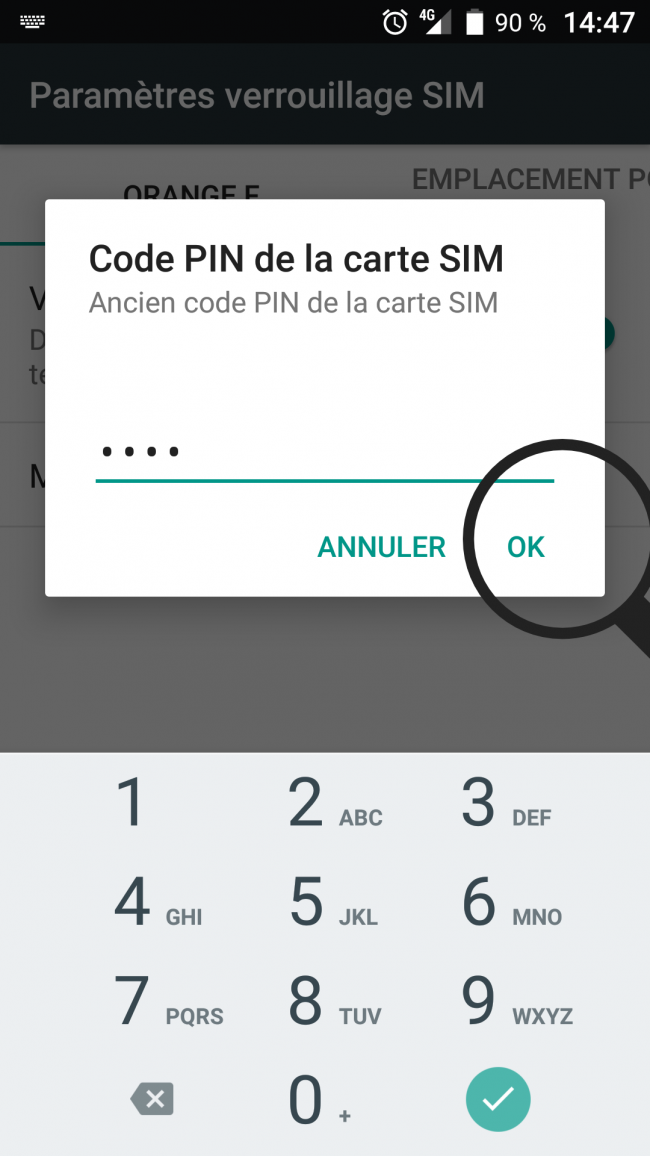
Si je ne l'ai jamais modifié, je retrouve ce code PIN sur la carte plastique fourni par mon opérateur où j'ai détaché ma carte SIM .
6Inscrire le nouveau code PIN.
a. Choisir son nouveau code PIN.
A présent je choisis un nouveau code composé de 4 chiffres minimum et 8 maximum, à l'aide du pavé numérique puis je clique sur "OK". Ce nouveau code me sera demandé lors du redémarrage de mon téléphone.

J'évite de créer un code trop simple à deviner comme "1234" et j'évite un code logique comme ma date de naissance.
b. Confirmer son nouveau code PIN.
Il m'est demandé de confirmer mon nouveau code PIN. Je ré-écris donc le code créé puis je clique sur "OK".
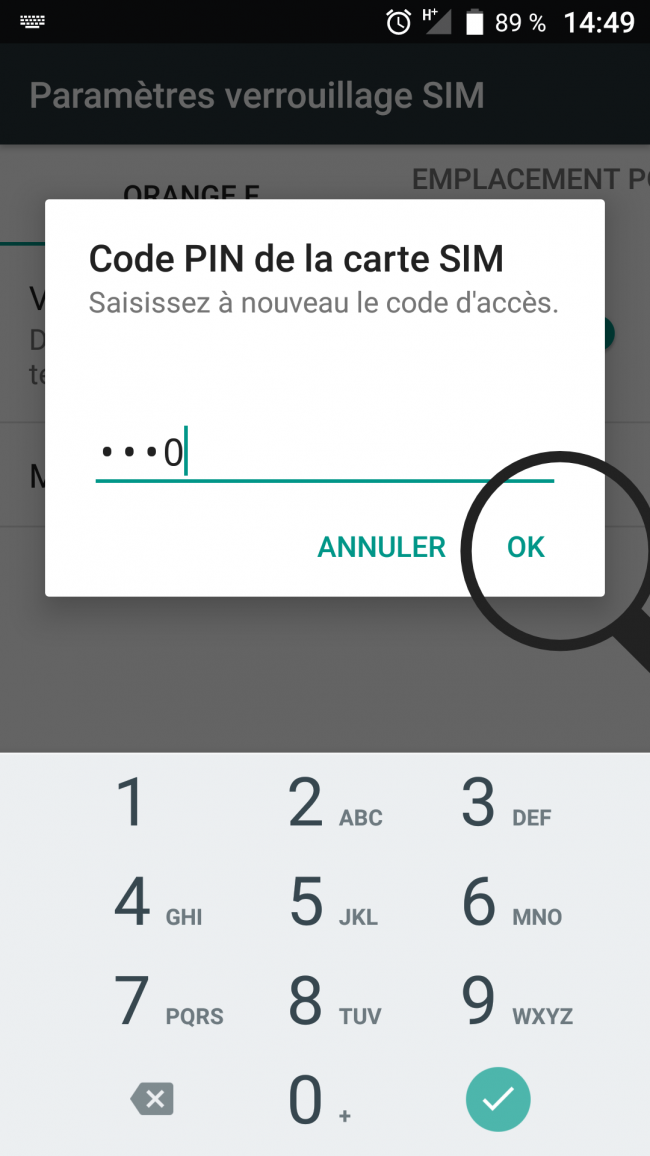
7Confirmation du nouveau code PIN.
Un message s'affiche en bas de l'écran me confirmant le changement de mon code PIN.
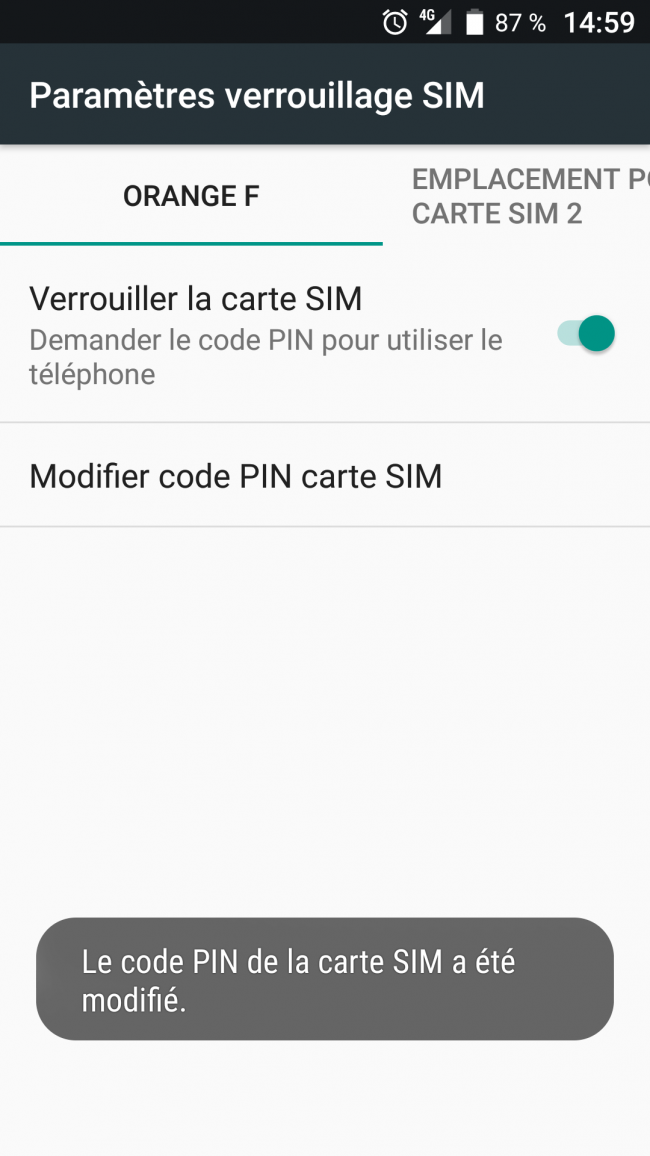

 envoyer à un ami
envoyer à un ami